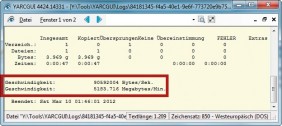Geschwindigkeit im Netzwerk messen
Netzwerk-Test mit Yarcgui
von Thorsten Eggeling - 07.11.2012
Auch wenn der Test mit Jperf ein gutes Ergebnis gezeigt hat, sagt das noch nichts über die tatsächliche Netzwerkgeschwindigkeit aus. Auch andere Faktoren wie eine langsame Festplatte können Engpässe verursachen. Führen Sie daher einen praxisnahen Test durch.
Auch dafür benötigen Sie zwei Geräte, etwa zwei PCs oder einen PC und ein NAS. Erstellen Sie zwei Ordner: In den einen kopieren Sie eine große Datei, etwa einen Film. Der zweite Ordner sollte viele kleine Dateien enthalten. Das Kopieren der kleinen Dateien dauert länger, weil hier der Schreib-/Lesekopf der Festplatten auf beiden Rechnern häufiger hin- und herfahren muss.
Datenrate mit Yarcgui messen
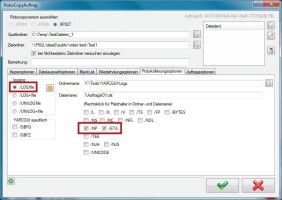
Geschwindigkeitstest mit Yarcgui: Yarcgui ist eine einfach zu bedienende und dennoch leistungsstarke Oberfläche für Robocopy
(Quelle: com! professional / Screenshot )
Und so geht’s: Entpacken Sie Yarcgui und starten Sie „Yarcgui.exe“. Legen Sie einen neuen Auftrag an mit dem ersten Symbol links oben. Tragen Sie den Quell- und den Zielordner ein. Wählen Sie unter „Kopieroptionen, Kopiertyp“ die Option „/s“, damit auch Unterverzeichnisse kopiert werden. Bei „Protokolloptionen“ setzen Sie ein Häkchen vor „/NP“ und „/ETA“, damit ein Protokoll angelegt wird. Wählen Sie nun noch „/LOG.file“ aus.
Speichern Sie die Einstellungen mit einem Klick auf den grünen Haken. Setzen Sie ein Häkchen vor dem Kopierauftrag. Starten Sie ihn per Klick auf das Zahnradsymbol.
Nach dem Kopiervorgang klicken Sie in der Symbolleiste auf „Protokoll anzeigen“ — das ist das Buch rechts oben. Am Ende sehen Sie hinter „Geschwindigkeit“ die Angaben in „Bytes/Sek.“ und „Megabytes/Min.“. Bei großen Dateien sollen sich um die 90 MByte/s erreichen lassen, bei vielen kleinen Dateien etwa 60 MByte/s.
Wenn Sie die Messung wiederholen, dann sollten Sie den Zielordner zuvor löschen. Ansonsten würde Yarcgui keine Dateien überschreiben.